【VBA】シートを非表示にする方法(Visibleプロパティ)
今回はExcel VBAでシートを非表示にする方法を紹介します。
シートを非表示にする方法
Sub Sample()
'アクティブシートを非表示にする
With ActiveSheet
.Visible = xlSheetHidden
End With
End Subシートを非表示にするには、WorksheetのVisibleプロパティの値を変更します。
このサンプルコードを実行するとアクティブシートが非表示になります。
アクティブシートでなく違うシートを非表示にしたい場合は、ActiveSheetをSheets(“シート名")などに書き換えて使用してみてください。
Visibleプロパティの3つの設定値
Visibleプロパティですが、xlSheetHidden以外の他に2つ、合計3つの設定値があります。
| 設定値 | 設定 |
| xlSheetHidden | シートを非表示(通常) |
| xlSheetVeryHidden | シートを非表示(特殊) |
| xlSheetVisible | シートを表示 |
xlSheetHiddenとxlSheetVisibleが通常の設定値です。
特殊なのはxlSheetVeryHiddenです。
xlSheetVeryHiddenに設定すると、Excel側からはシートを表示させることができなくなります。
どうしてもユーザーに表示させたくないときに使用するものです。
xlSheetVeryHiddenに設定後、再度表示させたいときにはVBAからxlSheetHiddenもしくはxlSheetVisibleに設定し直します。
設定を変更すればExcel側からシートを表示できるように変わります。
関連記事
削除でなく非表示にしたいときは下記記事をご覧ください。
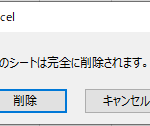
 https://yaromai.jp/sheet-delete/
https://yaromai.jp/sheet-delete/